对于部分新手 Mac 用户来说,他们并不清楚如何在 Mac 设备上实现快速锁屏。对此小编分享了自己的操作办法。如果你也有这方面需求的话,不妨一起来看看吧。

1. 首先,点击系统偏好设置 – 桌面与屏幕保护程序,然后选择窗口右下角的“触发角”,并且在弹出的“活跃的屏幕角”窗口中选择一个设置为“将显示器置入睡眠状态”。
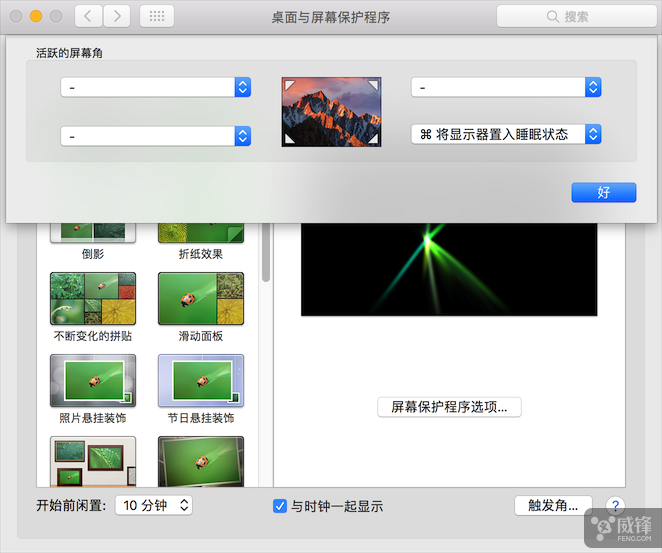
在选择屏幕角的时候,我们可以添加 Command、Option、Control 或者 Shift 等组合键,避免误触发导致 Mac 意外熄屏。需要触发的时候,按住相应的按键并将鼠标移至对应的屏幕角即可。
相关影片资源迅雷下载推荐
win10防火墙在哪里设置禁软件(win10关闭防火墙过程详细)
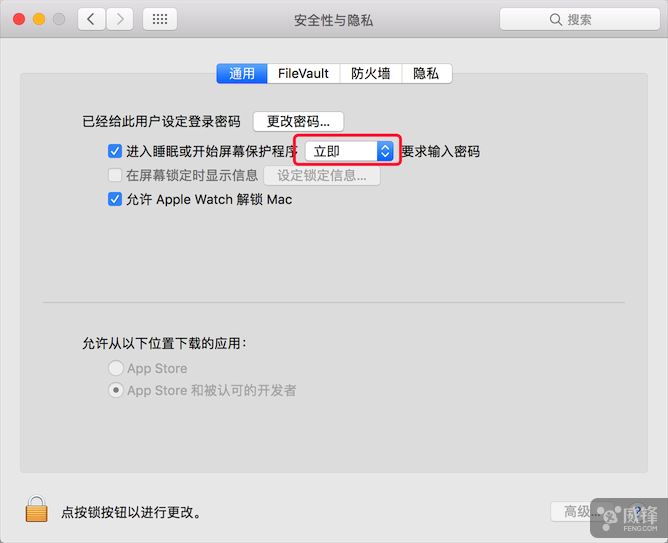
2. 点击系统偏好设置 – 安全性与隐私,在“通用”标签下勾选“进入睡眠或者开始屏幕保护程序 X 分钟后要求输入密码”。如果想要直接锁屏,那就选择“立即”。
完成上述操作之后,我们就能够通过快速锁屏来保护自己的隐私信息。另外,在不使用 Mac 的时候将屏幕熄灭也能节约一些电量。
相关影片资源迅雷下载推荐
大白菜u盘启动系统(教你大白菜u盘装系统教程)
版权声明:除非特别标注,否则均为本站原创文章,转载时请以链接形式注明文章出处。

